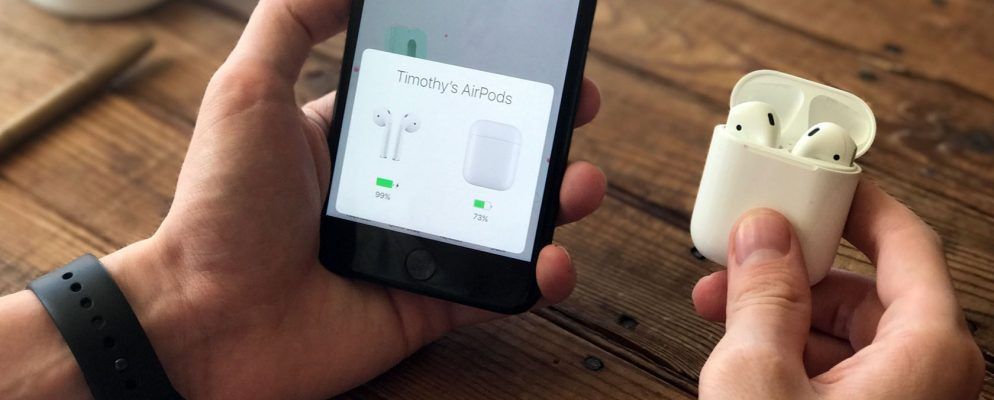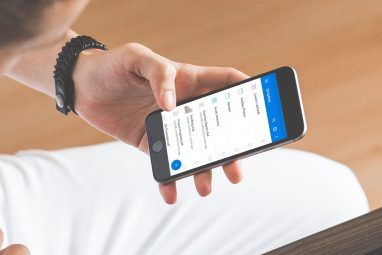AirPods无法正常运行?就像无线技术经常遇到的情况一样,当出现问题时很难知道该怎么办。 Apple的AirPods(我们的评论)也不例外。
幸运的是,对于大多数问题,都有快速解决方法,如果问题仍然存在,您可以尝试其他一些技巧。有时问题根本不是与AirPods有关,而是与源设备,耳垢或电池老化有关。
因此,这是我们的AirPods故障排除指南,用于解决常见问题。

本技巧介绍了经典的“关闭并重新打开"的原理,并将其应用于Apple的无线耳机。您可以通过将AirPods重置为新状态。之后,只需再次将它们与iPhone配对即可,一切正常。
要重置AirPods:
li>
您无需将AirPods与所有以后的Apple设备配对,因为耳机会通过iCloud自动配对。
1。如何查找丢失的AirPods
您可以使用Apple的“查找我的iPhone"工具来查找您的AirPods,但要注意一些事项。如果仍然打开电源,“查找我的iPhone"将使用您连接的设备进行位置修复。如果您的AirPods仍在使用中或电池没电了,您将看到它们的最后一个已知位置。
要找到AirPods,请执行以下操作:
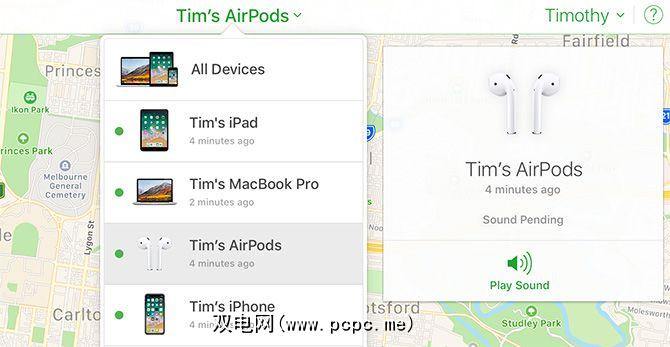
如果您知道自己的AirPods位于房屋中的某个位置,并且您找不到它们,请单击播放声音选项,然后听哔哔声。如果它们都装在外壳中并关闭电源,则将无法正常工作。
2。解决不整齐的音频和静态问题

如果遇到音频问题,可能离您的信息来源太远了。 Apple的AirPods拥有约100英尺的令人印象深刻的射程,但是当您引入障碍物(如墙壁或干扰源)时,该范围可能会急剧下降。口袋,这将不再是问题。对于计算机等静态信号源,您必须将其保持在一定范围内才能获得最佳的音频质量。干扰源也有可能缩小AirPods的范围。
尤其是,众所周知,Wi-Fi会干扰AirPods内部的W1芯片。您可以通过关闭iPhone上的Wi-Fi或移动到另一个区域进行通话来帮助减少此问题。您可以尝试使用Mac来隔离Wi-Fi高干扰区域。
3。停止播放音频并不规律地暂停
您的AirPods上带有接近传感器,可以检测何时将它们放入耳中或从耳中取出。除非另行指定,否则这样做会自动播放或暂停内容。如果您的内容在AirPods仍在耳中时暂停播放,则可能是这些传感器出现了问题。
您可以在设置>蓝牙> AirPods 下的AirPod设置中禁用该功能。 >。点击AirPods旁边的 i ,然后关闭自动耳朵检测。这将减少电池寿命,因为无论您是否佩戴AirPods,AirPods都将消耗相同的电量。
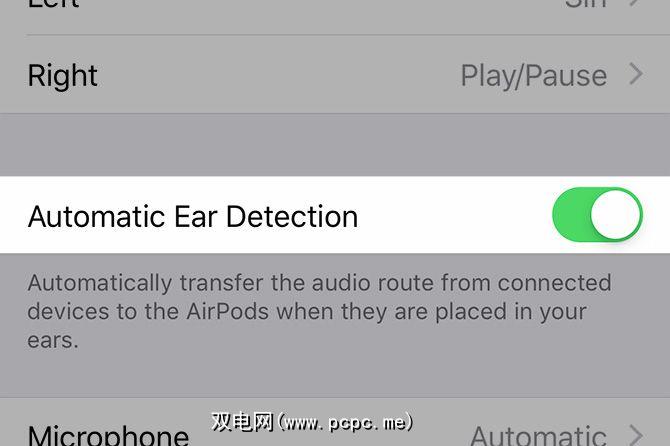
您可能还想尝试重置AirPods,如前所述。如果您认为AirPods存在问题,但无法解决此问题,则最好与Apple支持联系以寻求可能的维修或更换。
4。自动耳朵检测不起作用

当您从耳朵上卸下AirPods时,自动耳朵检测会暂停音乐或其他内容。如果您没有遇到这种情况,请先检查您是否启用了该功能。转到设置>蓝牙> AirPods ,点击AirPods旁边的 i ,然后确保打开自动耳朵检测。
下一步,确保您的AirPods干净!如果耳垢或其他杂物覆盖该接近传感器,则该传感器将不起作用。这将使您的耳机像不断插入您的耳朵一样运作。别忘了清洁外壳(用棉签和一些异丙醇很容易)。
在使用时,为什么不对iPhone进行良好的清洁呢?
如果您无法将AirPods连接到iPhone,请尝试将它们放回电池盒中,等待约15秒钟。再次将它们取出,然后尝试重新连接。您可以通过以下方式手动强制连接:打开控制中心,点击正在播放框(如下图所示)的右上角,然后手动选择AirPods。

问题可能与您的iPhone隔离。尝试通过反复切换飞行模式来禁用蓝牙(访问控制中心,点击飞行器图标,等待几秒钟,然后再次点击它)。如果仍然无法解决问题,请重启iPhone即可解决问题。
仍然遇到问题吗?按照上述说明重置AirPods,然后尝试再次配对。如果看不到任何指示灯,则表明AirPods电池电量已耗尽。给它们充电几分钟,然后重试。
6。 AirPods无法连接到Mac
这是旧Mac经常出现的问题,这些Mac的蓝牙芯片非常脆弱。通过关闭蓝牙开始故障排除。为此,请点击屏幕顶部菜单栏中的蓝牙图标,然后选择关闭蓝牙。等待几秒钟,然后将其重新打开,然后重试。
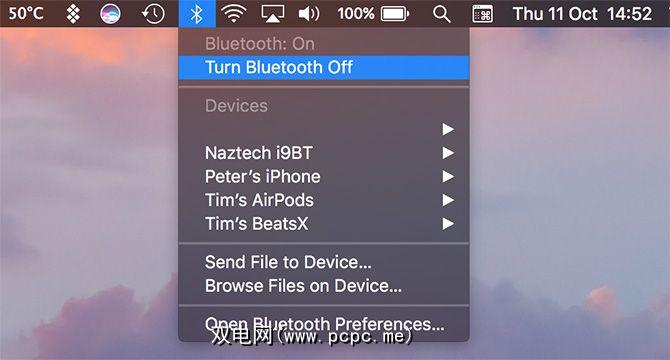
如果这样做不起作用,您还可以杀死在macOS后台运行的Bluetooth守护程序。请注意,作为命令的一部分,您将失去与其他蓝牙设备的连接。
为此,请打开一个新的“终端"窗口,然后键入:
sudo pkill blued点击 Enter ,然后输入管理员密码,然后再次输入 Enter 。请等待一两秒钟,然后尝试再次连接耳机。
仍然有问题吗?重新启动计算机或查看我们的Mac蓝牙故障排除指南,以获取有关手动配对和重置Mac已知设备列表的说明。
7。 AirPods无法充电
某些用户报告说,他们的AirPods无法正常充电。 Apple建议先检查充电线,您可以尝试用iPhone对其充电。如果这行得通,请继续检查闪电端口。
由于我们很多人都将AirPods放在口袋和袋子中,因此绒毛和其他杂物可能会进入充电端口。您可以使用薄而尖的物体将其清除。我更喜欢使用与访问iPhone上的SIM卡托盘相同的Apple SIM卡密钥。只需将内部刮下来并除去其中不应该存在的任何东西。

如果您确信电缆可以正常工作,并且没有任何东西可以阻止您的AirPods充电,请让它们保持15秒钟的电源连接分钟,然后回来。如果它们仍然没电,可能是时候联系Apple进行维修或更换了。
8。 AirPods电池排空太快
您可以通过启用自动耳朵检测来优化AirPods的电池寿命。前往设置>蓝牙,然后点击AirPods旁边的 i 进行检查。如果开启,则可能是软件问题引起的。在这种情况下,您应该按照前面的详细说明重置AirPods。
别忘了AirPods和充电盒中的电池就像iPhone中的电池一样。这些设备完成的周期越多,电池总电量就越低。这就是锂离子电池的老化方式。
Apple提供AirPods服务和维修,允许您以49美元的价格更换AirPods中的电池,并以49美元的价格更换充电盒中的电池。
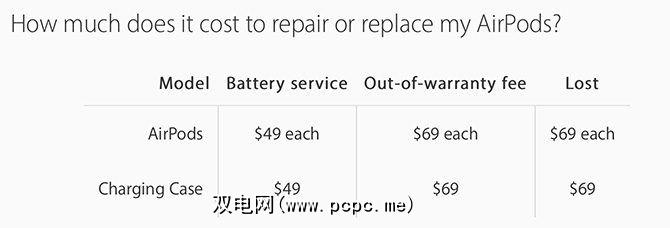
如果您的AirPods仍在保修期内,则不会向您收费(请检查保修状态)。
选择合适的无线耳机
Apple的AirPods是一个不错的选择对于iPhone用户而言,因为它们可以近距离配对,所以可以使用Apple的Lightning端口进行充电,可以一次连接到两个设备,并可以通过低能耗W1标准进行通信。但是,它们并不是唯一可以做到这一点的无线耳机。
如果您有足够的AirPods,请查看最佳的AirPods替代品可以帮助您决定是否应该升级到后者。
标签: Apple AirPods 蓝牙 硬件提示 耳机 故障排除